흥미로운 하이라이트의 Dead by Daylight 게임 플레이를 기록하는 방법
Dead by Daylight 게임플레이는 재미있고 결정적인 순간이 보장되는 곳입니다. 플레이어는 살인자가 될 것이고 다른 플레이어는 생존자가 될 것입니다. 따라서 게임을 저장하여 어떻게 살인자로부터 탈출하고 자신을 구했는지 자랑하고 싶을 수도 있습니다. 하지만 가능합니까? 다행히 그렇습니다! 이 문제를 해결하는 가장 쉬운 방법은 녹화하는 것입니다. 신뢰할 수 있는 화면 녹화기를 사용하여 이 문제를 해결해야 한다는 데 동의하실 것입니다. 따라서 이 게시물에서는 두 가지 방법으로 Dead by Daylight 게임플레이를 녹화하는 방법을 제공합니다. 지체하지 말고 계속해서 전체 페이지를 읽어봅시다!
가이드 목록
고품질로 Dead by Daylight 게임플레이 기록 [Windows/Mac] NVIDIA에서 ShadowPlay를 통해 Dead by Daylight 게임플레이를 녹화하는 방법 DbD 게임플레이 녹화에 관한 FAQ고품질로 Dead by Daylight 게임플레이 기록 [Windows/Mac]
Dead by Daylight 게임플레이를 녹화하기 위한 최고의 녹화 프로그램 목록을 찾고 있다면 놓치지 마세요. AnyRec Screen Recorder. Windows/Mac 프로그램은 4K 및 60FPS 고품질의 설계된 게임 레코더를 제공합니다. 게다가, Dead by Daylight 게임플레이의 모든 하이라이트를 얼굴과 오디오로 동시에 캡처할 수 있어 게임 YouTube 사용자에게 좋습니다. 게임 중 언제든지 녹화 또는 스크린샷 촬영을 시작하도록 단축키를 사용자 정의할 수도 있습니다.

지연 없이 고품질로 Dead by Daylight 게임플레이를 녹화하세요.
웹캠과 음성으로 게임 플레이를 무손실로 녹음할 수 있습니다.
녹음을 쉽게 시작, 재개, 일시 중지할 수 있는 맞춤형 단축키.
게임플레이 녹화 중 원하는 부분만 잘라낼 수 있습니다.
1 단계.메인 페이지에서 프로그램을 "무료 다운로드"한 후 바로 실행하세요. 메인 인터페이스에서 "게임 레코더"를 선택하세요. Dead by Daylight 게임 플레이 창을 열었는지 확인하세요.

2 단계.그런 다음 "게임 선택" 버튼으로 이동하여 "게임 창" 아래에서 Dead by Daylight 게임 플레이 창을 선택하세요. 시스템 사운드를 활성화해야 합니다. 게임 내부 오디오 녹음. 또한 마이크와 웹캠이 직접 녹음됩니다.

3단계.모든 작업을 마친 후 "REC"를 클릭하여 Dead by Daylight 게임플레이 녹화를 시작하거나 "Ctrl + Alt + R" 단축키를 사용하세요. 완료되면 "저장"을 클릭하기 전에 삭제가 발생할 수 있는 "미리보기" 창으로 이동하고 추가 편집을 수행하게 됩니다.
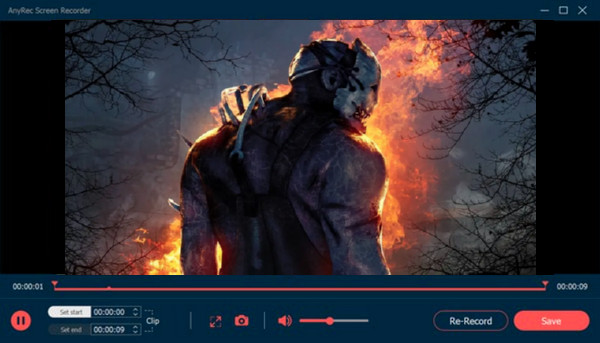
NVIDIA에서 ShadowPlay를 통해 Dead by Daylight 게임플레이를 녹화하는 방법
NVIDIA의 ShadowPlay는 Dead by Daylight 게임플레이를 녹화하는 또 다른 전문적인 방법입니다. 고품질 게임플레이를 녹화하는 것은 물론 다른 사람들과 함께 실시간 스트리밍하는 것도 간단하고 쉽습니다. 이 게임플레이 레코더는 최신 NVIDIA 그래픽을 실행하는 Windows에서 플레이를 녹화하는 데 도움을 줍니다.
다시 말해, 먼저 PC가 Shadowplay를 실행할 수 있는지 확인해야 합니다. 그렇게 하려면 공식 웹사이트를 방문하여 Shadowplay를 지원하는 NVIDIA 그래픽 목록을 확인하세요. 거기에서 컴퓨터가 요구 사항을 충족하는지 확인하세요. 그렇다면 아래 단계에 따라 Dead by Daylight를 녹화할 차례입니다.
1 단계.지금 NVIDIA ShadowPlay를 다운로드하고 "NVIDIA GeForce" 앱을 실행하고 "ShadowPlay"를 클릭하여 실행하세요. 먼저 계정을 가지고 있어야 사용할 수 있습니다.
2 단계.그런 다음 "설정 톱니바퀴" 버튼으로 이동하여 "게임 내 오버레이" 버튼을 활성화하세요. 그런 다음 "녹색" 버튼 아래의 "설정" 버튼을 클릭하여 저장 폴더, 단축키 등과 같은 옵션을 조정하세요.
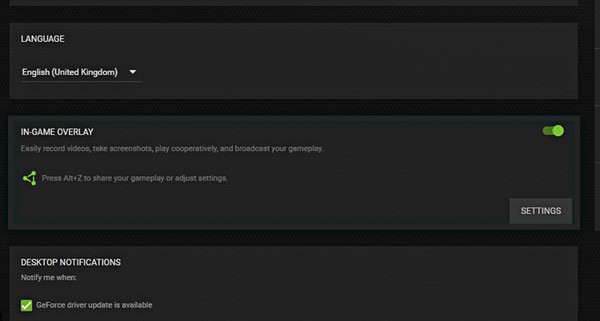
3단계.메인 메뉴로 이동하여 "비디오 캡처"로 이동하면 프레임 속도, 품질, 해상도, 길이 등을 사용자 정의하여 고품질을 얻을 수 있습니다. GeForce Experience 녹음.
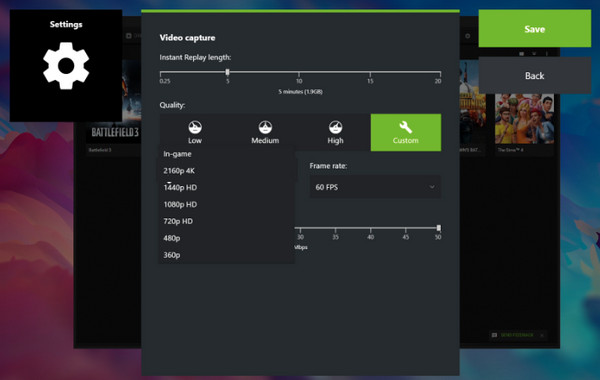
4단계.준비가 되었으면 섀도우 녹화의 경우 "Alt + F10" 키를 누르고 수동 녹화의 경우 "Alt + F9" 키 조합을 눌러 Dead by Daylight 게임플레이 녹화를 시작하세요. 완료되면 "Alt + F9"를 눌러 중지하고 저장하세요. 녹화된 게임 플레이는 기본 폴더나 녹화가 시작되기 전에 설정한 폴더에서 확인할 수 있습니다.
DbD 게임플레이 녹화에 관한 FAQ
-
Dead by Daylight 게임플레이를 모바일에서 플레이할 수 있나요?
예. Dead By Daylight는 게임 콘솔과 Windows PC에서 좋아할 것과 동일한 생존 게임 플레이를 제공하며, Android 및 iOS 장치에서도 항상 제공됩니다.
-
Dead by Daylight 게임플레이는 무엇인가요?
게임 플레이는 Behavior Interactive에서 제작했으며 PS4, Xbox 및 기타 콘솔에서 실행하는 것 외에도 Windows, Android 및 iOS에서 게임 플레이를 사용할 수 있습니다. 한 사람은 살인자 역할을 하고 다른 플레이어는 생존자 역할을 하여 함께 협력하여 모든 출구 게이트에 전원을 공급할 수 있는 멀티플레이어 게임입니다.
-
NVIDIA ShadowPlay는 게임 플레이를 자동으로 녹화합니까?
예. 즉시 재생 옵션을 켜면 하이라이트, 클러치 킬, 매치 승리 플레이 등과 같은 모든 게임 플레이가 자동으로 녹화되어 백그라운드에서 재생됩니다.
-
NVIDIA Shadowplay로 DbD를 기록하려면 매개변수를 조정해야 합니까?
아니요. 프레임 속도, 해상도, 품질 등과 같은 설정을 조정할 수 있지만 이러한 설정은 PC의 GPU를 기반으로 자동으로 설정되므로 변경하지 않는 것이 좋습니다.
-
Dead By Deadlight 매치에 제한이 있나요?
아니요, Dead by Daylight 게임 플레이에는 시간 제한이 없습니다. 하지만 End Game Collapse가 시작되면 생존자가 희생해야 할 수 있는 곳에서 게임이 강제로 종료됩니다.
결론
이제 Dead by Daylight 게임플레이 녹화에 대한 더 나은 지식을 갖게 되었습니다. 신뢰할 수 있는 화면 녹화기를 찾고 있다면 인터넷에는 선택의 폭이 넓다는 사실을 알아 두십시오. 가장 좋은 것 중 하나가 여기서 논의됩니다. AnyRec Screen Recorder. 당신의 게임 하이라이트, 스킬, 서바이벌 등을 뛰어난 퀄리티로 담아낼 수 있는 프로그램입니다. 많은 기능이 여러분을 기다리고 있습니다. 지금 프로그램을 무료로 다운로드하세요!
